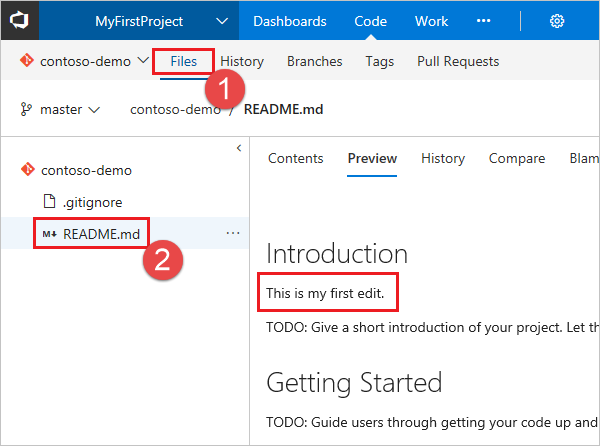Nota
O acesso a esta página requer autorização. Pode tentar iniciar sessão ou alterar os diretórios.
O acesso a esta página requer autorização. Pode tentar alterar os diretórios.
Serviços de DevOps do Azure | Azure DevOps Server | Azure DevOps Server 2022 | Azure DevOps Server 2020
Os projetos de DevOps do Azure contêm repositórios Git, itens de trabalho, compilações e versões. Você pode usar repositórios Git em seus projetos para gerenciar seu código-fonte à medida que seu projeto cresce. Este guia mostra como criar um repositório Git usando o portal da Web.
Pré-requisitos
| Categoria | Requerimentos |
|---|---|
| Organização | Uma organização no Azure DevOps com um repositório Git. |
| Permissões | Criar permissões de repositório, concedidas por predefinição aos administradores do projeto. Para obter mais informações, consulte Definir permissões do repositório Git. |
| Ferramentas | - Git para Windows, que inclui Git Credential Manager, ou Git para macOS e Linux. Para macOS e Linux, recomendamos configurar a autenticação SSH. |
Criar um repositório usando o portal da Web
Abra a página Repos no seu projeto navegando até
https://dev.azure.com/OrganizationName, passe o mouse sobre o nome do seu projeto e selecione o ícone Repos . Você pode selecioná-lo na lista Todos os Projetos ou na lista Projetos Recentes, se o tiver acessado recentemente.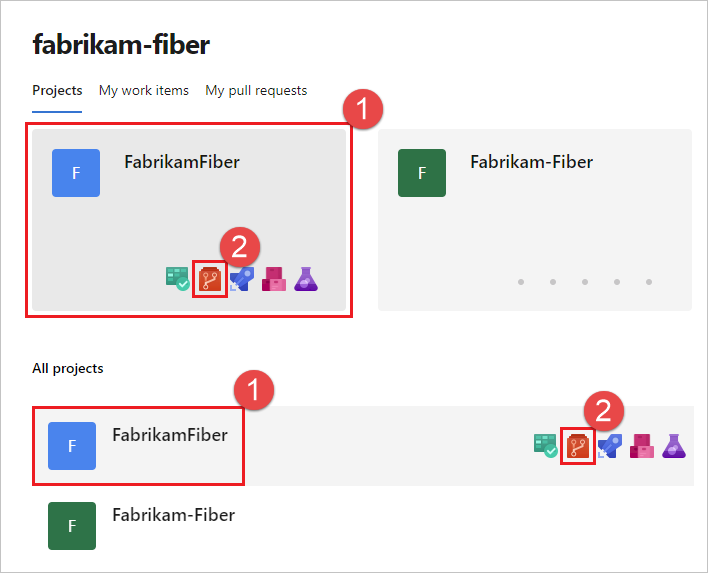
Na lista suspensa do repositório, selecione Novo repositório.
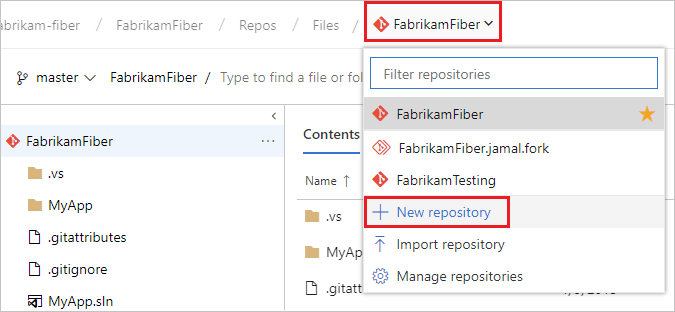
Na caixa de diálogo Criar um novo repositório, verifique se Git é o tipo de repositório e insira um nome para o novo repositório. Para restrições de nomenclatura, consulte Restrições de nomenclatura, Azure Repos (git).
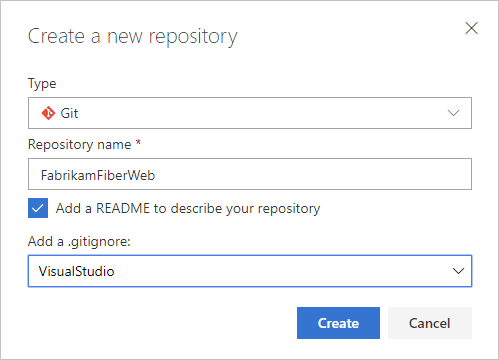
Você também pode adicionar um LEIA-ME e criar um .gitignore para o tipo de código que você planeja gerenciar no repositório. O LEIA-ME contém informações sobre o código no seu repositório. O arquivo .gitignore informa ao Git quais tipos de arquivos devem ser ignorados, como arquivos de compilação temporários do seu ambiente de desenvolvimento.
Quando estiver satisfeito com o nome e as opções do repositório, selecione Criar.
Um novo repositório Git vazio agora é criado em seu projeto.
- Se você criou um repositório vazio sem arquivos README ou .gitignore, há instruções sobre como clonar o repositório para o seu computador. Há também instruções sobre como enviar código de num repositório existente para o recém-criado.
- Neste exemplo, você criou um README e um .gitignore. Há uma visão geral dos arquivos em seu repositório. Você pode clonar o repositório usando o link Clone no canto superior direito da página para começar a trabalhar com uma cópia local do repositório imediatamente.
Clone o repositório no seu computador
Para trabalhar com um repositório Git, clone-o para o seu computador. A clonagem de um repositório cria uma cópia local completa do repositório para você trabalhar. A clonagem também baixa todos os commits e ramificações do repositório e estabelece um relacionamento nomeado com o repositório no servidor. Use essa relação para interagir com o repositório existente, empurrando e puxando alterações para compartilhar código com sua equipe.
No navegador da Web, abra o projeto de equipa para a sua organização no Azure DevOps e selecione Repositórios>Arquivos. Se você não tiver um projeto de equipe, crie um agora.
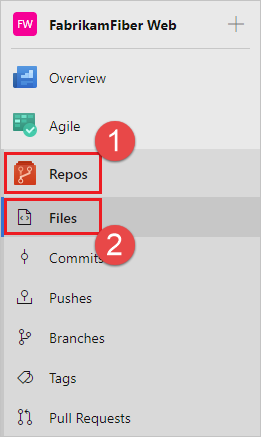
Selecione Clonar no canto superior direito da janela Arquivos e copie a URL de clonagem.
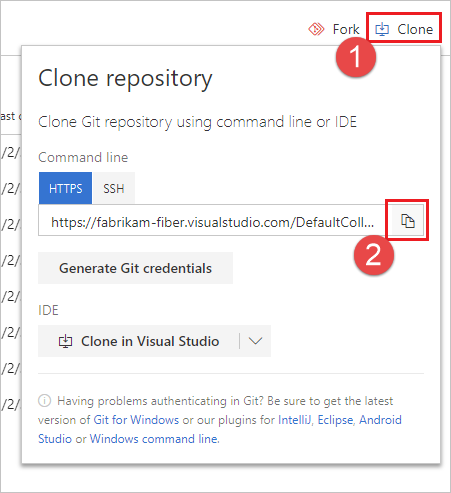
Abra a janela de comando do Git (Git Bash no Git para Windows). Em seguida, navegue até a pasta onde você deseja que o código do repositório seja armazenado no seu computador. Execute
git cloneseguido pelo caminho copiado do Clone URL na seção anterior, conforme mostrado no exemplo a seguir.git clone https://dev.azure.com/fabrikam-fiber/MyFirstProject/_git/O Git baixa uma cópia do código em uma nova pasta para você trabalhar. O download inclui todos os commits e branches do repositório.
Alterne seu diretório para o repositório que você clonou.
cd fabrikam-fiberMantenha essa janela de comando aberta, pois você a usa nas etapas a seguir.
Trabalhar com o código
Nesta etapa, fazemos uma alteração nos arquivos em seu computador, confirmamos as alterações localmente, enviamos a confirmação para o repositório no servidor e visualizamos as alterações lá.
Navegue até a pasta no seu computador onde você clonou o repositório e abra o
README.mdarquivo no editor de sua escolha.Faça algumas alterações, por exemplo, adicione
This is my first edit.ao arquivo e salve e feche o arquivo.Na janela de comando do Git, navegue até o
fabrikam-fiberdiretório digitando o seguinte comando:cd fabrikam-fiberConfirme suas alterações digitando o seguinte comando na janela de comando do Git:
git commit -a -m "My first commit"Quando você usa
git commit,-asignifica confirmar todos os arquivos alterados e-mespecifica uma mensagem de confirmação.Empurre suas alterações para o repositório Git inserindo o seguinte comando na janela de comando do Git:
git pushVolte para o portal da Web e selecione Histórico na Visualização de código para exibir sua nova confirmação. O novo repositório tem dois commits. O primeiro é o commit onde o README e o .gitignore foram adicionados quando o repositório foi criado. O segundo é o compromisso que acabou de assumir.
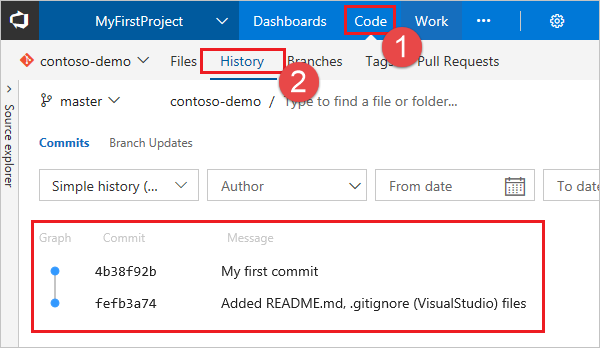
Vá para o separador Ficheiros e selecione o ficheiro LEIA-ME para ver as alterações.